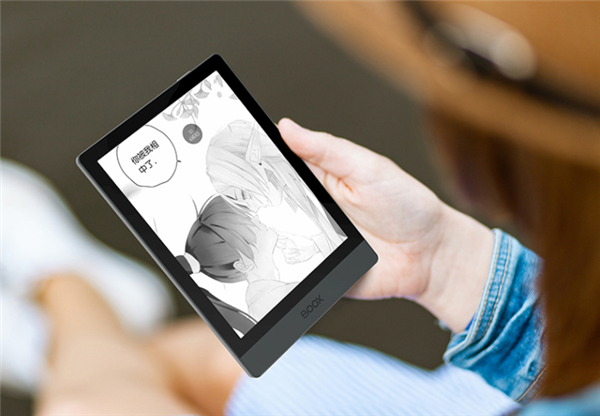Win11引导选项在哪里设置
各位小伙伴们,大家好呀!看看今天我又给各位带来了什么文章?本文标题是《Win11引导选项在哪里设置 》,很明显是关于文章的文章哈哈哈,其中内容主要会涉及到等等,如果能帮到你,觉得很不错的话,欢迎各位多多点评和分享!
在Win11系统中,引导选项是一个安全区域,如果遇到一些难以解决的软件问题,可以从引导选项中恢复。那么如果你也是win11的新用户,可以看看引导选项设置在哪里。
如何访问Win11中的启动设置?
1、使用 Windows 11 设置菜单
按键并从菜单中Windows打开 Windows设置。
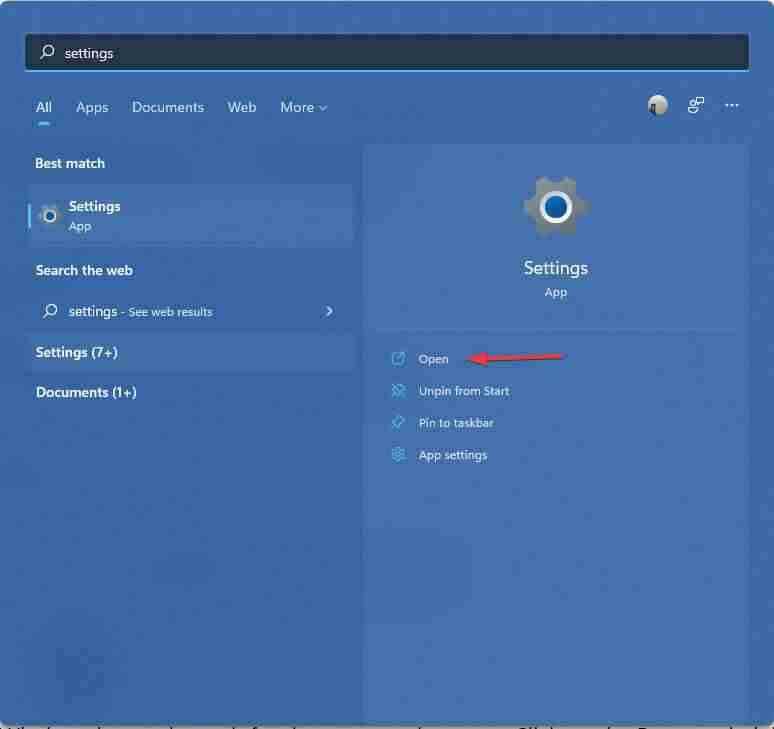
选择系统设置,然后单击恢复设置。
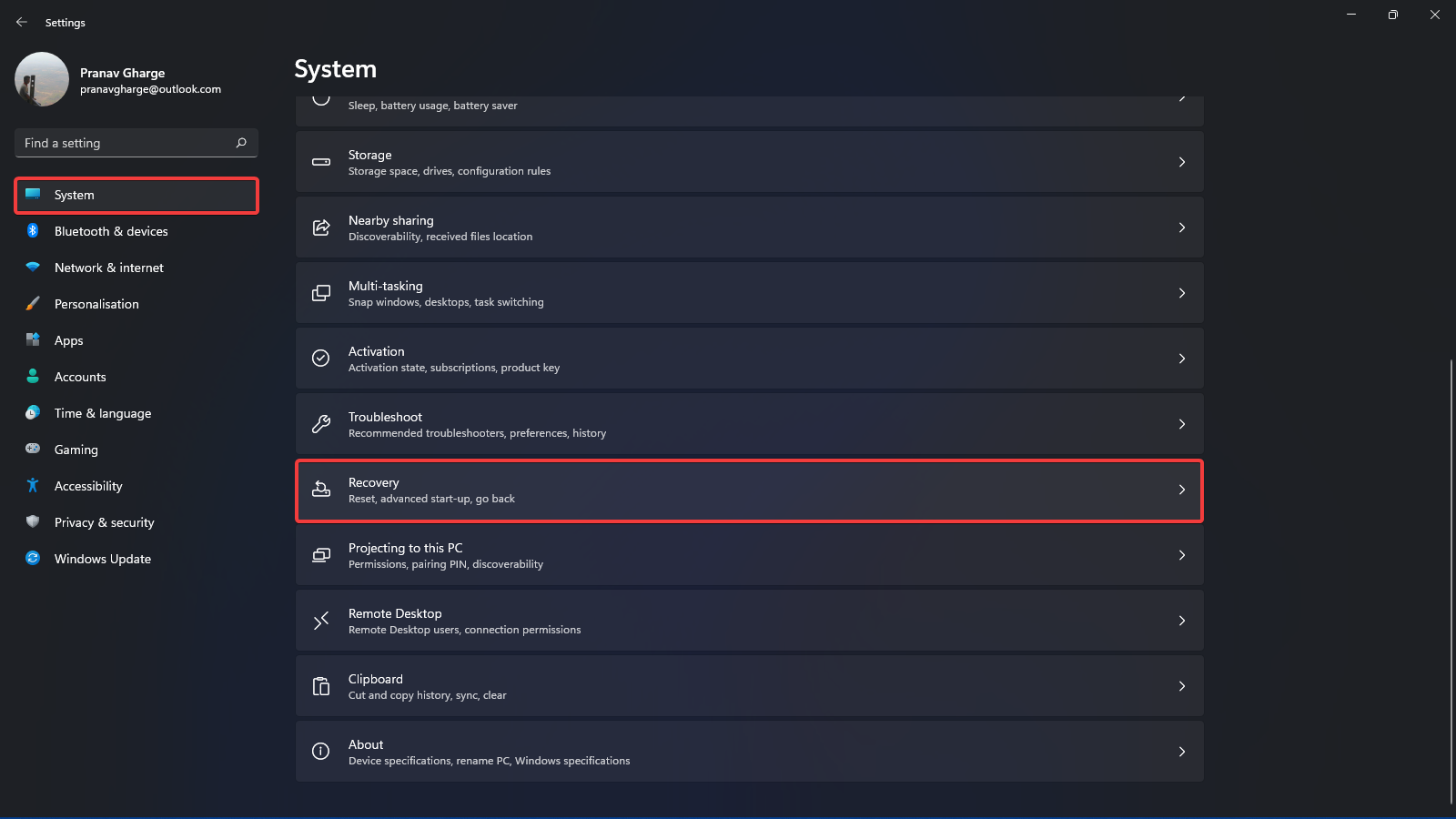
在Advanced startup选项中单击Restart now。
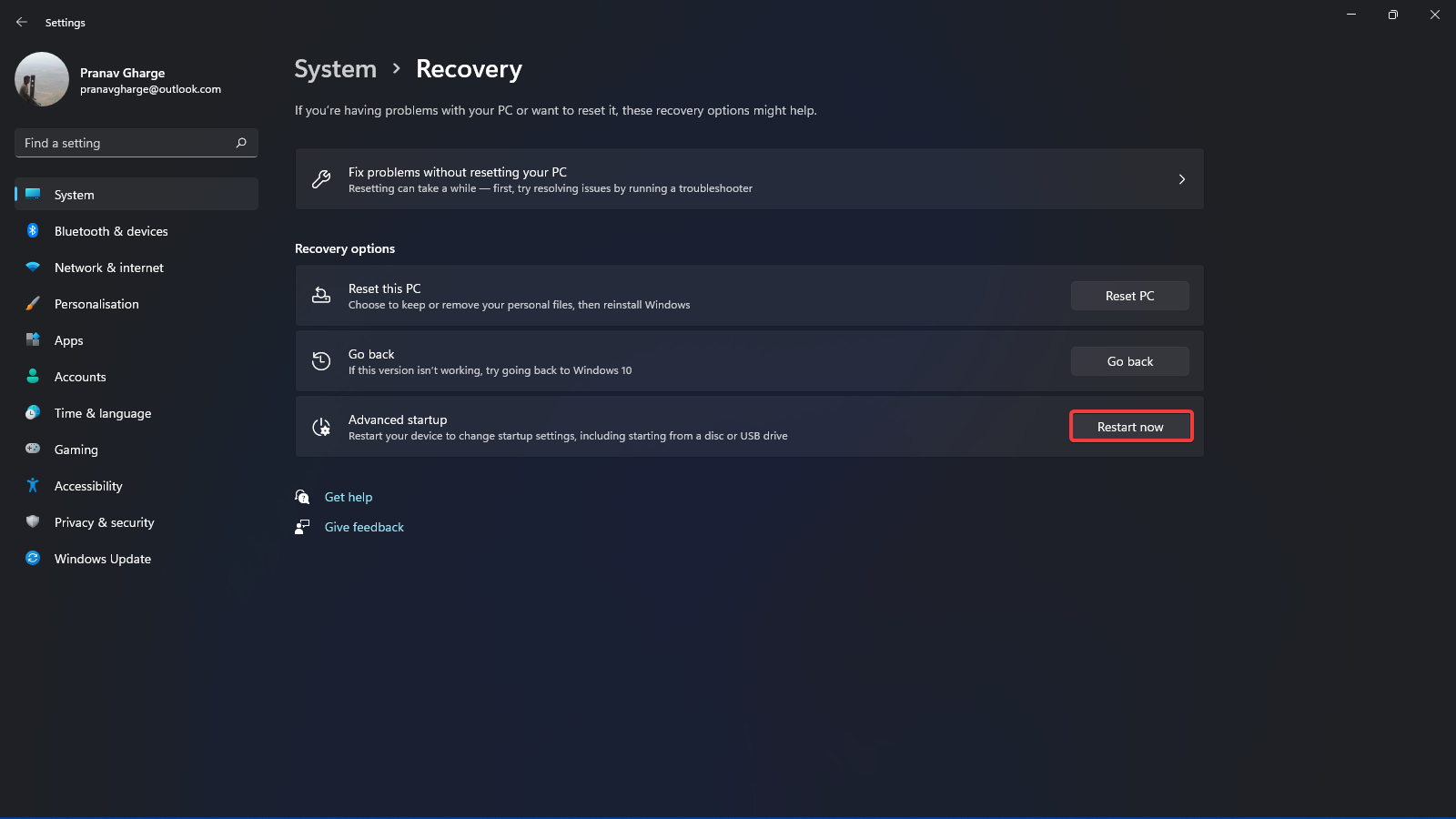
您的系统现在将重新启动进入引导设置。
2、使用 Windows 开始菜单
按下Windows键,然后单击右下角的电源按钮。

按住Shift键并选择重新启动选项。
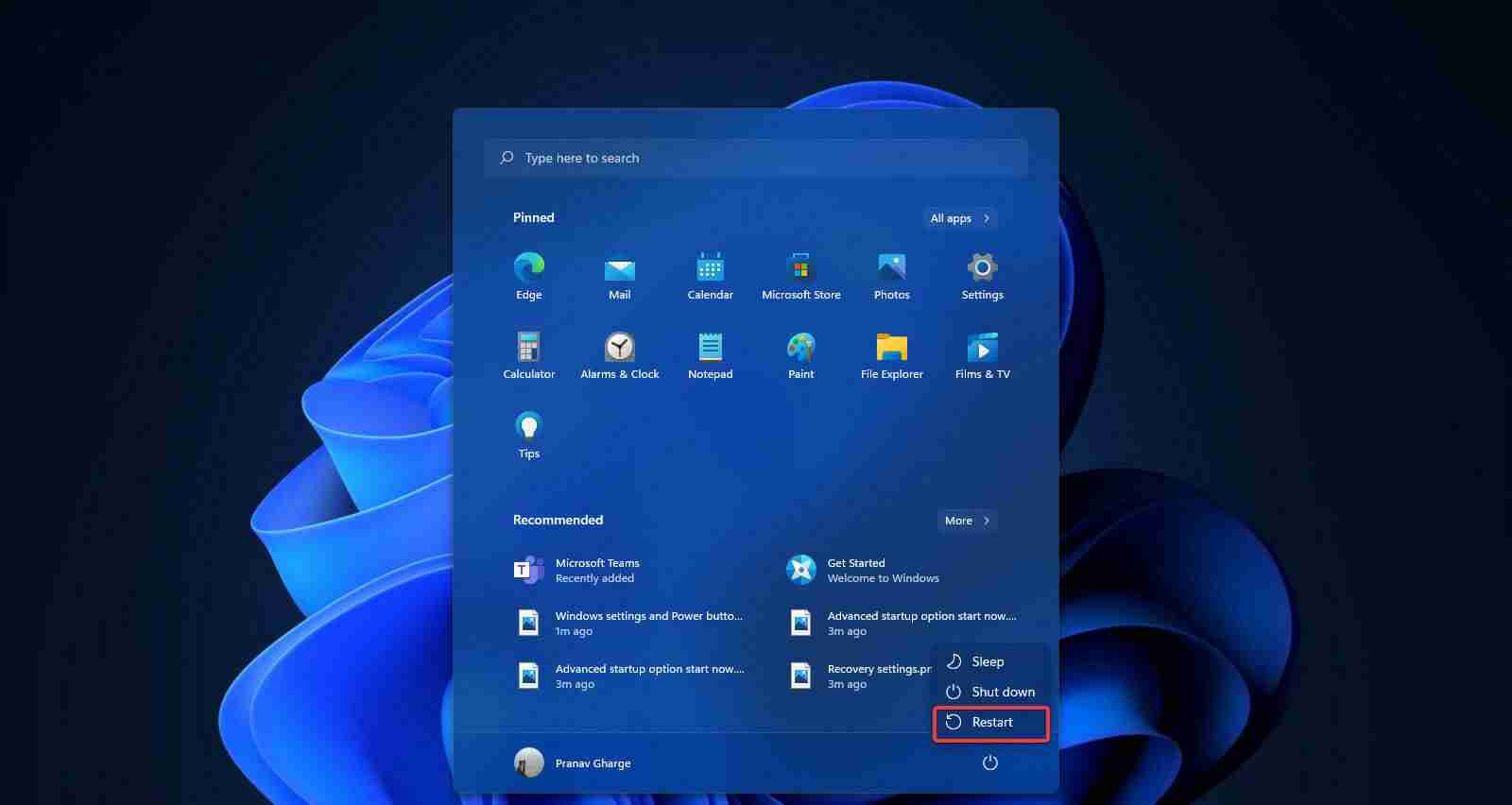
您的系统将绕过传统的重新启动并引导至高级启动选项。
3、使用 Windows 快速链接。
一起按Windows+ 键X。您将看到一个包含各种选项的弹出窗口。
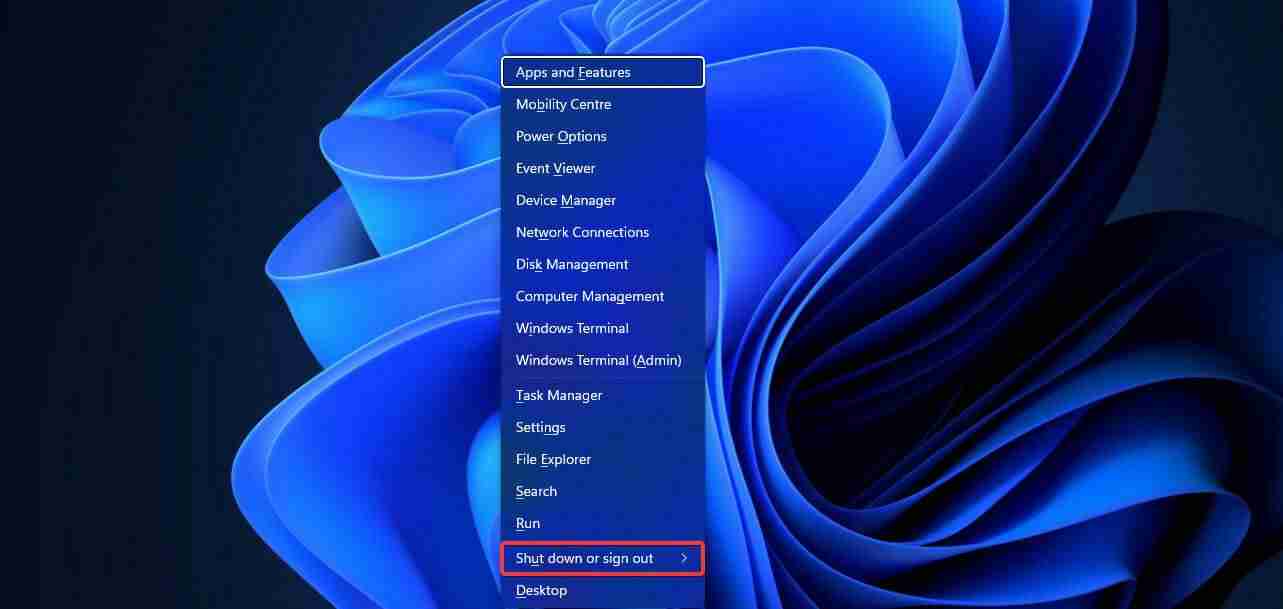
将光标移动到关闭 或退出选项上。
按住该Shift键,然后单击“重新启动”选项。
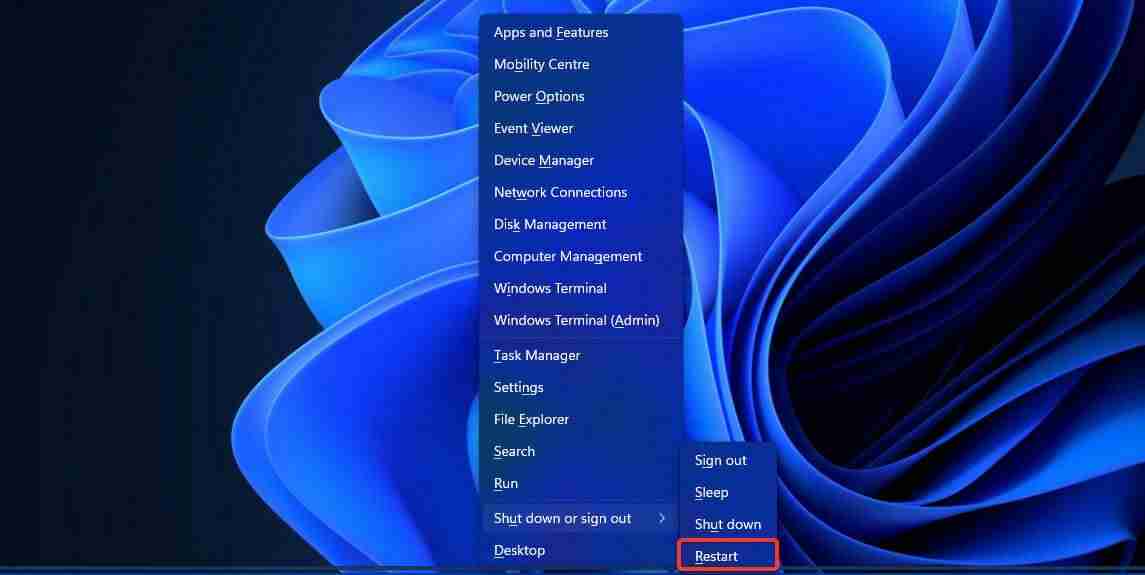
4、使用命令提示符
按Windows键并键入命令提示符。单击以管理员身份运行选项。
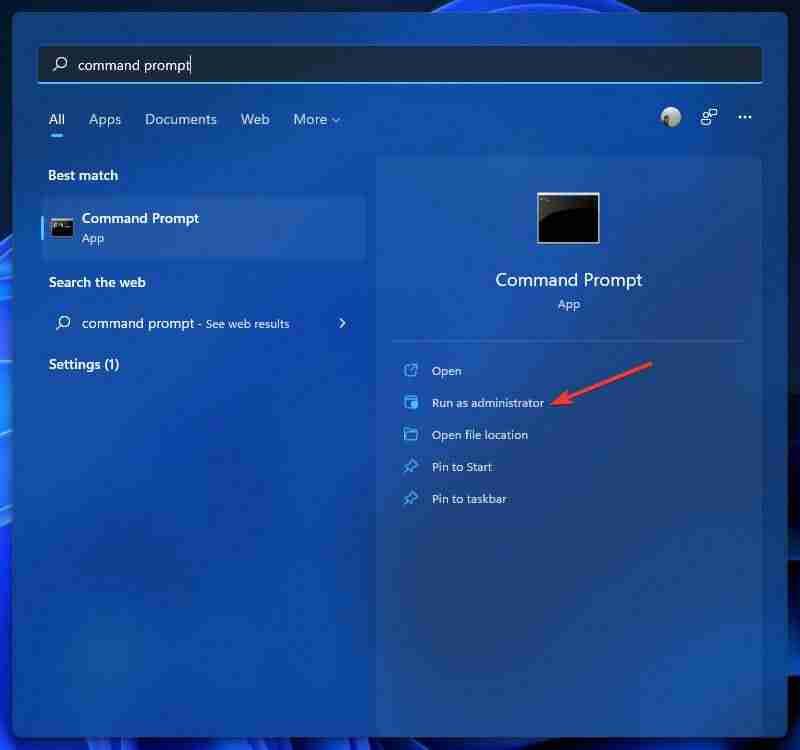
在出现的弹出窗口中选择是。它现在将以管理员模式打开命令提示符。
在窗口中键入以下命令并按Enter。shutdown /r /o /f /t 00
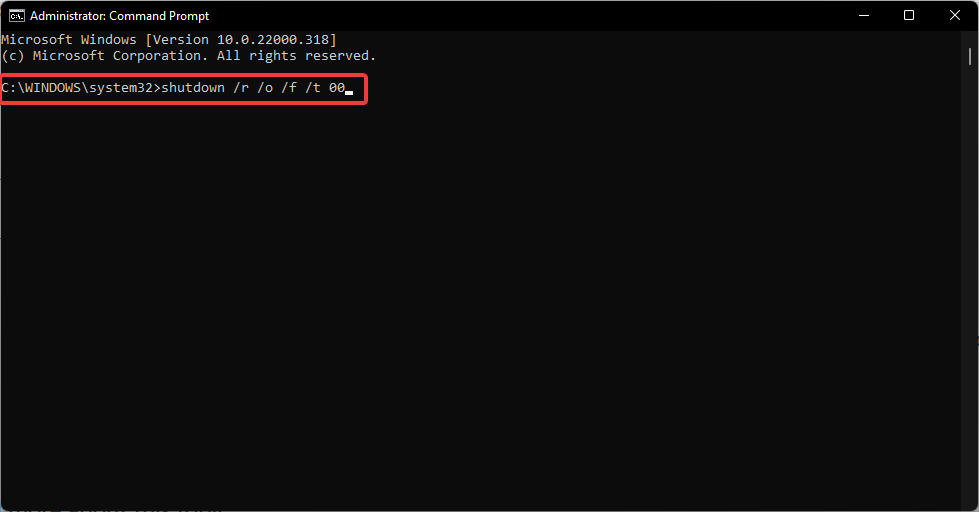
执行命令后,您的系统将重新启动 Windows 11 启动设置。
5、使用reagentc命令
按Windows键并搜索命令提示符。单击以管理员身份运行选项。
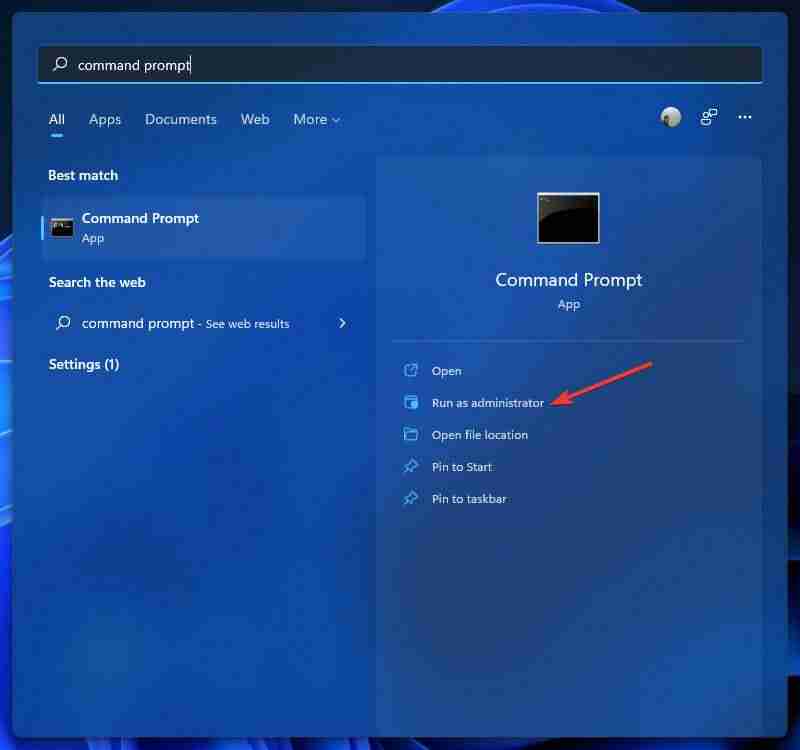
在出现的弹出窗口中选择是,以管理员模式打开命令提示符。
在窗口中键入以下命令并按Enter。reagentc /boottore
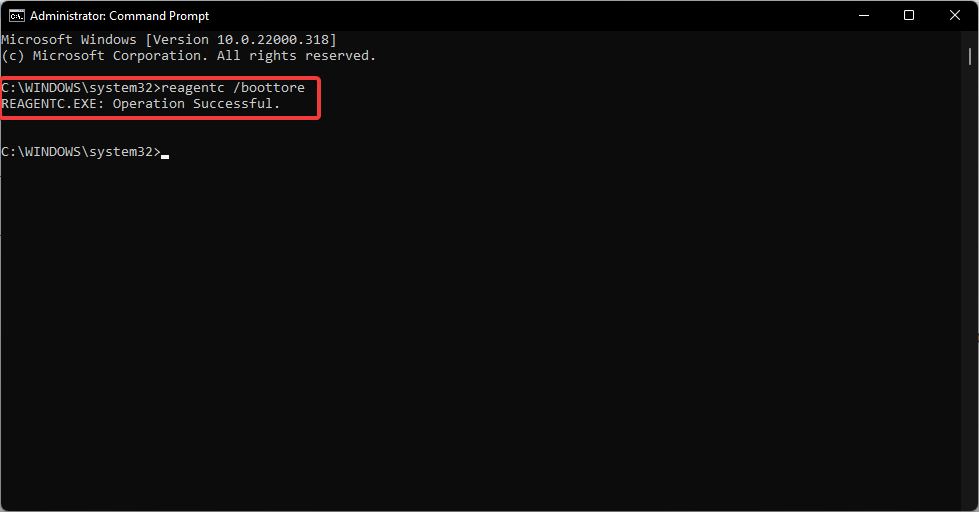
您将收到一条确认消息,通知您操作成功。
从电源菜单重新启动 Windows 11,您将进入启动设置。
6、硬重置您的Windows系统
按住 PC 的电源按钮,直到系统重新启动。
在屏幕上看到 Windows 徽标后,再次按住电源按钮以重新启动 Windows。
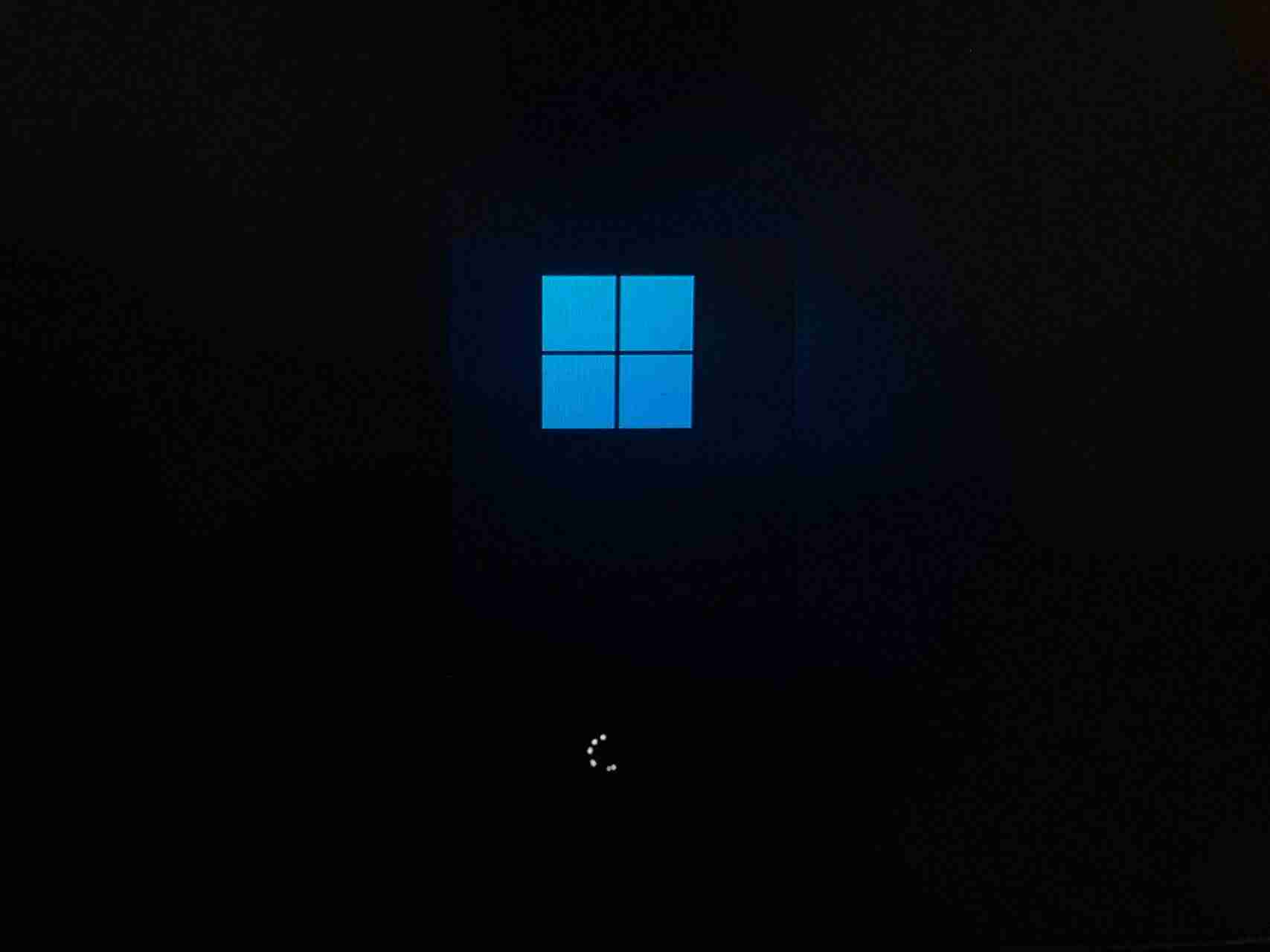
重复这些步骤,直到您的 Windows 11 进入启动设置。
7、使用可启动的 Windows 11 安装媒体
为 Windows 11准备可启动 USB 驱动器。
关闭您的 PC 并将 USB 驱动器插入您的 PC。

打开你的电脑,你会看到一个 Windows 设置弹出窗口。
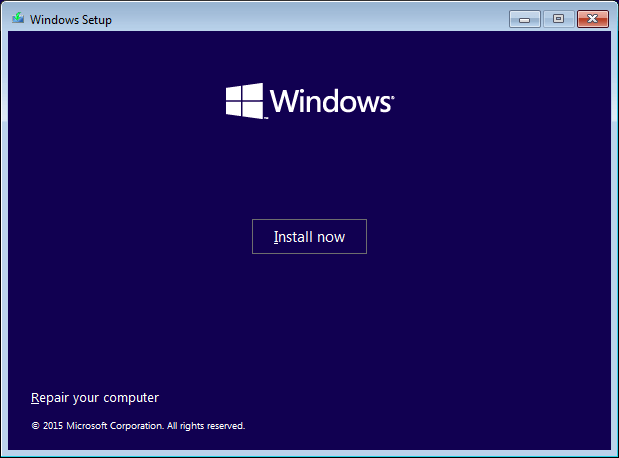
选择左下角的修复您的计算机选项。您的系统将启动到其高级设置选项。
到这里,我们也就讲完了《Win11引导选项在哪里设置 》的内容了。个人认为,基础知识的学习和巩固,是为了更好的将其运用到项目中,欢迎关注golang学习网公众号,带你了解更多关于的知识点!
 如何禁用输入框中的中文输入法?
如何禁用输入框中的中文输入法?
- 上一篇
- 如何禁用输入框中的中文输入法?

- 下一篇
- 使用代码获取12306列车信息时,为何输出为空?
-

- 文章 · 软件教程 | 32秒前 |
- Windows8防火墙关闭方法详解
- 402浏览 收藏
-

- 文章 · 软件教程 | 5分钟前 |
- 钉钉会议音视频问题解决指南
- 281浏览 收藏
-

- 文章 · 软件教程 | 10分钟前 |
- 美图秀秀素材缺失怎么解决
- 290浏览 收藏
-

- 文章 · 软件教程 | 15分钟前 |
- 微信被拉黑怎么查?简单方法揭秘
- 390浏览 收藏
-

- 文章 · 软件教程 | 19分钟前 |
- Win11Defender排除项设置教程
- 207浏览 收藏
-

- 文章 · 软件教程 | 23分钟前 |
- Win11开机提示CheckingMediaPresence解决方法
- 200浏览 收藏
-

- 前端进阶之JavaScript设计模式
- 设计模式是开发人员在软件开发过程中面临一般问题时的解决方案,代表了最佳的实践。本课程的主打内容包括JS常见设计模式以及具体应用场景,打造一站式知识长龙服务,适合有JS基础的同学学习。
- 543次学习
-

- GO语言核心编程课程
- 本课程采用真实案例,全面具体可落地,从理论到实践,一步一步将GO核心编程技术、编程思想、底层实现融会贯通,使学习者贴近时代脉搏,做IT互联网时代的弄潮儿。
- 516次学习
-

- 简单聊聊mysql8与网络通信
- 如有问题加微信:Le-studyg;在课程中,我们将首先介绍MySQL8的新特性,包括性能优化、安全增强、新数据类型等,帮助学生快速熟悉MySQL8的最新功能。接着,我们将深入解析MySQL的网络通信机制,包括协议、连接管理、数据传输等,让
- 500次学习
-

- JavaScript正则表达式基础与实战
- 在任何一门编程语言中,正则表达式,都是一项重要的知识,它提供了高效的字符串匹配与捕获机制,可以极大的简化程序设计。
- 487次学习
-

- 从零制作响应式网站—Grid布局
- 本系列教程将展示从零制作一个假想的网络科技公司官网,分为导航,轮播,关于我们,成功案例,服务流程,团队介绍,数据部分,公司动态,底部信息等内容区块。网站整体采用CSSGrid布局,支持响应式,有流畅过渡和展现动画。
- 485次学习
-

- ChatExcel酷表
- ChatExcel酷表是由北京大学团队打造的Excel聊天机器人,用自然语言操控表格,简化数据处理,告别繁琐操作,提升工作效率!适用于学生、上班族及政府人员。
- 3197次使用
-

- Any绘本
- 探索Any绘本(anypicturebook.com/zh),一款开源免费的AI绘本创作工具,基于Google Gemini与Flux AI模型,让您轻松创作个性化绘本。适用于家庭、教育、创作等多种场景,零门槛,高自由度,技术透明,本地可控。
- 3410次使用
-

- 可赞AI
- 可赞AI,AI驱动的办公可视化智能工具,助您轻松实现文本与可视化元素高效转化。无论是智能文档生成、多格式文本解析,还是一键生成专业图表、脑图、知识卡片,可赞AI都能让信息处理更清晰高效。覆盖数据汇报、会议纪要、内容营销等全场景,大幅提升办公效率,降低专业门槛,是您提升工作效率的得力助手。
- 3440次使用
-

- 星月写作
- 星月写作是国内首款聚焦中文网络小说创作的AI辅助工具,解决网文作者从构思到变现的全流程痛点。AI扫榜、专属模板、全链路适配,助力新人快速上手,资深作者效率倍增。
- 4548次使用
-

- MagicLight
- MagicLight.ai是全球首款叙事驱动型AI动画视频创作平台,专注于解决从故事想法到完整动画的全流程痛点。它通过自研AI模型,保障角色、风格、场景高度一致性,让零动画经验者也能高效产出专业级叙事内容。广泛适用于独立创作者、动画工作室、教育机构及企业营销,助您轻松实现创意落地与商业化。
- 3818次使用
-
- pe系统下载好如何重装的具体教程
- 2023-05-01 501浏览
-
- qq游戏大厅怎么开启蓝钻提醒功能-qq游戏大厅开启蓝钻提醒功能教程
- 2023-04-29 501浏览
-
- 吉吉影音怎样播放网络视频 吉吉影音播放网络视频的操作步骤
- 2023-04-09 501浏览
-
- 腾讯会议怎么使用电脑音频 腾讯会议播放电脑音频的方法
- 2023-04-04 501浏览
-
- PPT制作图片滚动效果的简单方法
- 2023-04-26 501浏览